Cómo configurar CORS en hosting
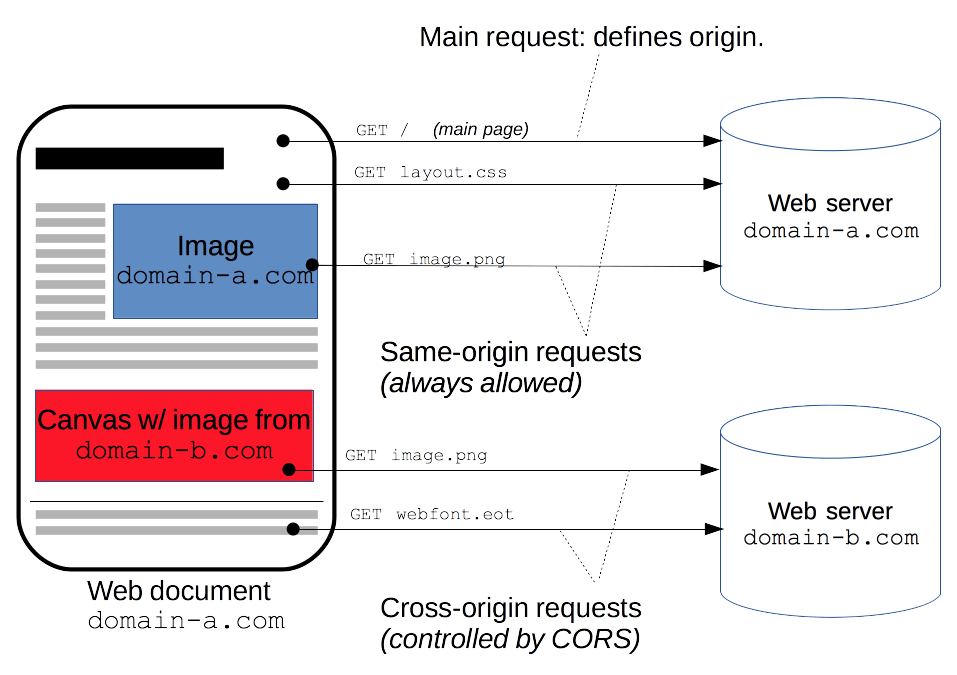
Puertas cerradas inesperadas. Sí, eso es lo que sucede cuando CORS se interpone en tu camino, bloqueando accesos que deberían fluir libremente en tu hosting WordPress. Es una verdad incómoda: en un mundo donde los sitios web interactúan con APIs externas, una mala configuración de CORS puede dejar tu blog o tienda online cojeando, con errores frustrantes que ahuyentan a los usuarios. Pero si sigues leyendo, aprenderás a manejar esta barrera de seguridad de manera efectiva, ganando no solo un sitio más robusto, sino también la paz mental de saber que tu hosting está blindado contra amenazas reales. Vamos a desmontar esto paso a paso, porque en mi experiencia, ignorar estos detalles es como invitar a un invitado no deseado a tu fiesta digital.
¿Y si tu sitio WordPress se rebela de repente?
Hace unos meses, mientras ajustaba un plugin de integración para un cliente en mi hosting WordPress, me topé con un lío que me hizo sudar. Imagina esto: estaba probando una API externa para mostrar datos dinámicos en un sitio de e-commerce, y de la nada, el navegador escupió un error CORS. "Acceso denegado", decía, como si mi servidor hubiera decidido jugar al portero estricto de un club exclusivo. En mi opinión, eso es lo que pasa cuando no entiendes bien cómo funciona esta configuración; se convierte en un muro invisible que frustra hasta al más paciente.
Fue una lección práctica que me recordó a esa vez que intenté cocinar una paella con ingredientes de mi barrio en Madrid —todo parecía bien, pero faltaba ese toque preciso que lo une todo. Aquí, el "toque" es configurar las cabeceras HTTP en tu hosting. Para WordPress, esto suele involucrar el archivo .htaccess o un plugin como "CORS Enabler". Empecé por editar .htaccess en mi cPanel, añadiendo líneas como Header set Access-Control-Allow-Origin "*", pero ojo, eso es genérico y no siempre seguro. Si tu hosting es de tipo compartido, como los de SiteGround o Bluehost populares en la comunidad hispana, asegúrate de que el wildcard "*" no abra puertas a ataques. En vez de eso, especifica dominios exactos, como Header set Access-Control-Allow-Origin "https://tudominio.com". Y justo ahí, cuando pensé que todo estaba resuelto... ya sabes, apareció otro error. Tuve que depurar con herramientas como el inspector de Chrome, probando peticiones desde diferentes orígenes. Al final, la lección fue clara: CORS no es solo código; es sobre entender el flujo real de tu hosting WordPress para que todo fluya sin tropiezos.
¿CORS es solo un dolor de cabeza para los expertos?
Hay un mito común en el mundo del hosting WordPress: que configurar CORS es cosa de desarrolladores con títulos en informática, algo que los bloggers casuales pueden ignorar. Pero eso es una verdad incómoda, porque en realidad, hasta un usuario promedio puede tropezar con esto al instalar un formulario de contacto que usa servicios externos como Google Forms. En mi experiencia, esto no es solo técnico; es práctico y, a veces, hasta personal, como cuando un modismo local como "echarle un vistazo" a tu consola de errores revela problemas que afectan a todos.
Cómo monitorear seguridad en hostingDesmontémoslo: en hosting WordPress, CORS no discrimina; afecta a cualquiera que intente cargar recursos cruzados, ya sea una imagen desde un CDN o un script de analytics. La ironía es que, al igual que en esa serie clásica como "The Office" donde Michael Scott comete errores tontos por no prestar atención, ignorar CORS puede costarte visitas. Para contrarrestar esto, en un hosting como HostGator o GoDaddy —que muchos en Latinoamérica usan por su accesibilidad— puedes recurrir a plugins como "WP CORS" para manejar las configuraciones sin tocar código. Pero no te engañes: activarlo no es mágico; debes ajustar los orígenes permitidos en las opciones del plugin, como agregar "http://api.externo.com" para peticiones específicas. Esto evita que tu sitio se exponga innecesariamente, y en mi opinión, es como poner un candado inteligente en tu puerta: protege sin complicar la vida diaria. Si eres de esos que dicen "yo solo blogueo", date cuenta de que un error CORS podría bloquear tus widgets sociales, perdiendo engagement que tanto cuesta construir.
¿Qué pasa si pruebas tu CORS hoy mismo?
Ahora, hagamos algo disruptivo: ¿y si en lugar de leer más teoría, pruebas un experimento rápido en tu hosting WordPress? Eso es lo que yo hice la última vez que enfrenté un problema similar, y te juro que fue revelador. Piensa en esto como entrenar para un maratón inesperado; al principio, parece abrumador, pero una vez que empiezas, ganas ritmo.
El experimento es simple: ve a tu panel de control de hosting —digamos, en un setup con WP Engine, común para sitios serios— y revisa las cabeceras HTTP. Usa una herramienta como curl o el Postman para enviar una petición desde un dominio diferente a tu sitio. Si recibes un error, es hora de ajustar. Por ejemplo, en WordPress, puedes añadir código en functions.php para definir CORS: add_filter('allowed_http_origins', function() { return array('https://otrodominio.com'); });. Esto es como darle una clave maestra a los amigos de confianza, permitiendo acceso solo donde es necesario. En países como México o España, donde el hosting WordPress es tan variado como los sabores de un mercado local, este enfoque evita que "se te escape el carro" —un modismo que significa perder el control—. Y para añadir un toque cultural, recuerda esa canción de Sabina que dice "y si no es ahora, ¿cuándo?": no pospongas esta configuración, porque un cambio en el servidor podría dejarte en la estacada. Al final de este ejercicio, no solo habrás fortalecido tu sitio, sino que habrás ganado una comprensión más profunda, algo que en mi opinión, vale más que cualquier tutorial genérico.
En resumen, configurar CORS en tu hosting WordPress no es solo una tarea técnica; es un giro de perspectiva que transforma una potencial debilidad en una fortaleza. En lugar de verlo como una barrera, considera que es tu primera línea de defensa contra el caos digital. Así que, ve a tu panel de control ahora mismo y ajusta esas cabeceras para un sitio impecable. ¿Y tú, qué harías si un error CORS te dejara fuera de juego durante una actualización crítica? Comparte tus experiencias en los comentarios; podría ser el impulso que alguien necesita para no repetir mis errores.
Cómo actualizar temas en hosting WordPressSi quieres conocer otros artículos parecidos a Cómo configurar CORS en hosting puedes visitar la categoría Hosting WordPress.

Entradas Relacionadas